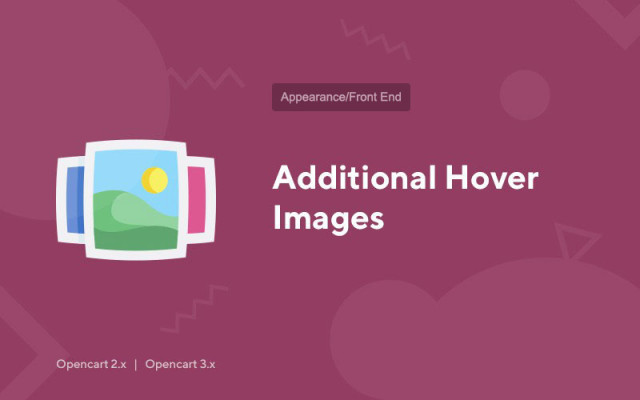Πρόσθετες εικόνες Hover
Price in reward points: 10
Πρόσθετες εικόνες προϊόντων μπορούν να χρησιμοποιηθούν στις ακόλουθες σελίδες:
- Κατηγορία εμπορευμάτων;
- Αποτελέσματα αναζήτησης;
- Εκπτώσεις, προσφορές?
- Προτεινόμενα?
- Προϊόντα από τον κατασκευαστή.
- Σε μπλοκ με προϊόντα σε ενότητες (Εκπτώσεις, τελευταία, κορυφαίες πωλήσεις, συνιστάται).
Σε τι χρησιμεύει η ενότητα;
Εμφανίζει πρόσθετες εικόνες σε προϊόντα που προβάλλονται με το δείκτη του ποντικιού. Λειτουργεί στις παραπάνω σελίδες. Το ίδιο το σενάριο ζυγίζει 1,5 kb και δεν φορτώνει τον ιστότοπό σας και οι φωτογραφίες λαμβάνονται αποκλειστικά από την προσωρινή μνήμη.
Το πρόσθετο δεν έχει ρυθμίσεις στον πίνακα διαχείρισης, αλλά τα ακόλουθα μπορούν να αλλάξουν μέσω των αρχείων:
- Ο αριθμός των εμφανιζόμενων πρόσθετων φωτογραφιών προϊόντος.
- Το χρώμα της λωρίδας (κατάσταση) στο hover.
- Ενεργοποίηση/απενεργοποίηση του σεναρίου σε κινητά τηλέφωνα.
100% λειτουργεί σε τυπικά και πολλά άλλα πρότυπα, οποιαδήποτε έκδοση του Opencart (OcStore, Opencart.CMS/PRO), με εκδόσεις 2.x - 3.x.
Εάν έχετε εγκατεστημένο ένα από τα δημοφιλή πρότυπα, τότε ίσως στο αρχείο "for_templates+faq.zip" υπάρχει μια προσαρμογή αυτού του σεναρίου για αυτό.
Σε περίπτωση που ο κώδικας του προτύπου σας είναι πολύ διαφορετικός από τον αρχικό και η μονάδα έχει εγκατασταθεί στραβά, τότε γράψτε χειροκίνητα τον κωδικό εγκατάστασης από το .ocmod, με βάση τη δομή του συγκεκριμένου προτύπου σας.
Υπάρχουν 2 τύποι εγκατάστασης: "Εγκατάσταση επεκτάσεων" εάν το αρχείο λειτουργικής μονάδας είναι αρχείο με κατάληξη ocmod.zip ή "Μέσω FTP (διαχείριση αρχείων)" όταν πρόκειται για μια απλή αρχειοθέτηση με αρχεία.
Εγκατάσταση του Ocmod
- 1 Κάντε λήψη του αρχείου της μονάδας . Τα πρόσθετα επί πληρωμή μπορούν να ληφθούν στον λογαριασμό σας μόνο μετά την πληρωμή.
- 2 Στον πίνακα διαχείρισης του ιστότοπού σας, μεταβείτε στο "Επεκτάσεις" -> "Εγκατάσταση επεκτάσεων" ή "Ενότητες" -> "Εγκατάσταση τροποποιητών" και κάντε κλικ στο κουμπί "Μεταφόρτωση" .
- 3 Επιλέξτε το ληφθέν αρχείο και κάντε κλικ στο "Συνέχεια" , περιμένετε την επιγραφή - "Εγκαταστάθηκε με επιτυχία" ;
- 4 Στη συνέχεια, μεταβείτε στο "Add-ons Manager" , ή στο "Modifiers" και κάντε κλικ στο κουμπί "Update" (μπλε, στην επάνω δεξιά γωνία). Και επίσης να εκδώσετε δικαιώματα διαχειριστή για την ενότητα (παρακάτω αναγράφεται πώς να το κάνετε αυτό).
Εγκατάσταση μέσω FTP
- 1 Κάντε λήψη του αρχείου της μονάδας . Τα πρόσθετα επί πληρωμή μπορούν να ληφθούν στον λογαριασμό σας μόνο μετά την πληρωμή.
- 2 Μεταφορτώστε αρχεία μέσω της διαχείρισης αρχείων στη ρίζα του ιστότοπου . Κατά κανόνα, το αρχείο περιέχει αρχεία για διαφορετικές εκδόσεις της PHP και της έκδοσης OC (πρέπει να επιλέξετε σωστά την επιλογή σας).
- 3 Στη συνέχεια, μεταβείτε στο "Add-ons Manager" ή "Modifiers" και κάντε κλικ στο κουμπί "Update" (μπλε, στην επάνω δεξιά γωνία). Και επίσης να εκδώσετε δικαιώματα διαχειριστή για την ενότητα (παρακάτω αναγράφεται πώς να το κάνετε αυτό).
Μετά την εγκατάσταση οποιασδήποτε λειτουργικής μονάδας, μεταβείτε στην ενότητα "Σύστημα" -> "Ομάδες χρηστών" -> "Διαχειριστής", καταργήστε την επιλογή όλων των πλαισίων ελέγχου και τοποθετήστε τα ξανά κάνοντας κλικ στο κουμπί "Επιλογή όλων" στην προβολή και αλλάξτε τα πεδία.
Tags: Opencart 2.0, Opencart 2.1, Opencart 2.2, Opencart 2.3, Opencart 3.0, OcStore 2.3, OcStore 3.0